개체는 특정한 용어가 아니라 패턴과 일치해야 하는 개체가 있습니다. 예를 들면 국가 식별 번호, ID, 번호판 등입니다. 정규 표현식 개체를 사용하면 일치를 위한 정규 표현식을 제공할 수 있습니다.
이 데이터를 찾을 수 있는 위치
에이전트를 빌드할 때는 Dialogflow ES 콘솔을 사용하는 것이 가장 일반적입니다 (문서 보기, 콘솔 열기). 아래의 안내는 콘솔 사용에 중점을 둡니다. 개체 데이터에 액세스하려면 다음 안내를 따르세요.
- Dialogflow ES 콘솔로 이동합니다.
- 에이전트를 선택합니다.
- 왼쪽 사이드바 메뉴에서 항목을 선택합니다.
콘솔 대신 API를 사용하여 에이전트를 빌드하는 경우 EntityTypes 참조를 확인하세요. API 필드 이름은 콘솔 필드 이름과 유사합니다. 아래 안내에서 콘솔과 API의 중요한 차이점을 볼 수 있습니다.
복합 정규 표현식
각 정규 표현식 개체는 단일 패턴에 해당하지만, 여러 정규 표현식이 단일 패턴의 모든 변형을 나타내는 경우 여러 정규 표현식을 제공할 수 있습니다.
에이전트 학습 중에는 단일 개체의 모든 정규 표현식이 대체 연산자(|)와 결합되어 하나의 복합 정규 표현식을 형성합니다.
예를 들어 전화번호에 다음과 같은 정규 표현식을 제공하는 경우
^[2-9]\d{2}-\d{3}-\d{4}$^(1?(-?\d{3})-?)?(\d{3})(-?\d{4})$
복합 정규 표현식은 다음과 같습니다.
^[2-9]\d{2}-\d{3}-\d{4}$|^(1?(-?\d{3})-?)?(\d{3})(-?\d{4})$
정규 표현식 순서는 중요합니다. 복합 정규 표현식의 각 정규 표현식은 순서대로 처리됩니다. 유효한 일치 항목이 발견되면 검색이 중지됩니다. 예를 들어 최종 사용자 표현이 'Seattle'인 경우에는 다음과 같이 일치합니다.
Sea|Seattle은 'Sea'와 일치합니다.Seattle|Sea는 'Seattle'과 일치합니다.
음성 인식을 위한 특수 처리
에이전트가 음성 인식(오디오 입력, 음성 텍스트 변환, STT)을 사용하는 경우 정규 표현식에 문자와 숫자를 일치시킬 때 특별한 처리가 필요합니다. 최종 사용자의 음성 발화는 개체가 일치되기 전에 먼저 음성 인식기에 의해 처리됩니다. 발화에 일련의 문자 또는 숫자가 포함된 경우 인식기에서 각 글자 사이를 공백으로 채울 수 있습니다. 또한 인식기는 숫자를 단어 형태로 해석할 수 있습니다. 예를 들어 '내 ID는 123입니다'라는 최종 사용자의 발화는 다음과 같이 인식될 수 있습니다.
- '내 ID는 123입니다'
- '내 ID는 1 2 3입니다.'
- '내 ID는 일 이 삼입니다.'
세 자리 숫자를 나타내려면 다음과 같은 정규 표현식을 사용할 수 있습니다.
\d{3}\d \d \d
(zero|one|two|three|four|five|six|seven|eight|nine) (zero|one|two|three|four|five|six|seven|eight|nine) (zero|one|two|three|four|five|six|seven|eight|nine)
정규 표현식 개체 만들기
정규 표현식 항목을 만들려면 다음 안내를 따르세요.
- 기존 항목을 열거나 새 항목을 만듭니다.
- 정규 표현식 개체를 확인합니다.
- 개체 테이블에 하나 이상의 정규 표현식을 입력합니다.
- 저장을 클릭합니다.
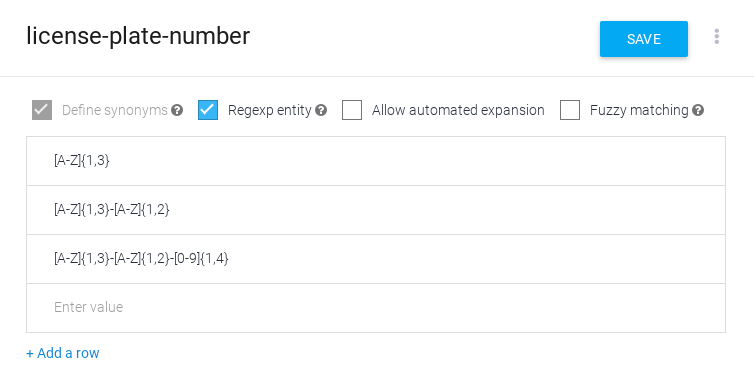
API를 사용하여 개체를 만들거나 업데이트하는 경우 개체 종류 필드에 KIND_REGEXP를 사용합니다.
제한사항
다음과 같은 제한사항이 적용됩니다.
- 퍼지 일치는 정규 표현식 개체에 사용 설정할 수 없습니다. 이러한 기능은 상호 배타적입니다.
- 각 에이전트에는 최대 50개의 정규 표현식 개체가 있을 수 있습니다.
- 항목에 대한 복합 정규 표현식 최대 길이는 2000자입니다.

